Nastavitev D-Link Dir-300 B5 B6 in B7 F/W 1.4.1 in 1.4.3

- 2286
- 563
- Pablo Johnson

Wi-Fi usmerjevalnik D-Link Dir-300 NRU REV. B7
Če imate katerega od usmerjevalnikov D-Link, ASUS, Zyxel ali TP-Link in ponudnik Beeline, Rostelecom, House.Ru ali TTK in nikoli ne nastavite usmerjevalnikov Wi-Fi, uporabite to interaktivna navodila za nastavitev usmerjevalnika Wi-FiVi kot lastnik usmerjevalnika Wi-Fi D-Link Dir-300 NRU B5, B6 ali B7, Očitno imate nekaj težav z nastavitvijo tega usmerjevalnika. Če ste tudi stranka ponudnika interneta Beelina, Ne bom presenečen, da vas zanima, kako konfigurirati DIR-300, da bi izključili stalno razčlenitev povezave. Poleg tega, če sodeč po komentarjih o prejšnjih navodilih, tehnična podpora Beeline pravi, da usmerjevalnik od njih ni pridobljen, lahko podpirajo le s svojo vdelano programsko opremo, ki je ne bodo odstranjeni in zavajajoči, poročajo o tem na primer na primer , Dir 300 b6 ne bo deloval z njimi. No, analizirajmo, kako podrobno konfigurirati usmerjevalnik, korak -s korakom in s slikami; tako da ni prekinitev povezav in drugih težav. (Video navodila si lahko ogledate tukaj)
Trenutno (pomlad 2013) z izdajo nove vdelane programske opreme, pomembnejša različica vodstva tukaj: nastavitev usmerjevalnika D-Link Dir-300
Vse fotografije v navodilih lahko povečate s klikom na njih z miško.Če vam to navodilo pomaga (in zagotovo bo pomagalo), me prepričam, da se zahvaljujem tako, da delim povezavo do nje na družbenih omrežjih: na koncu vodstva boste našli povezave za to.
Za katero je namenjeno to navodilo
Za lastnike naslednjih modelov usmerjevalnikov D-Link (informacije o modelu so na voljo na nalepki, ki se nahaja na spodnjem delu naprave)- Dir-300 NRU REV. B5
- DIR-300 NRU REV. B6
- DIR-300 NRU REV. B7
- PPPOE povezava za ROSTELECOM
- Onlam (Onlime) - Dinamični IP (ali statični v prisotnosti ustrezne storitve)
- Štorklja (Togliatti, Samara) - Potrebne so spremembe PPTP + Dynamic IP, korak "LAN naslov", naslov strežnika VPN - strežnik.Avtograd.ru
- ... v komentarjih lahko zapišete parametre za vašega ponudnika in jaz jih bom naredil tukaj
Priprava na nastavitev

Vdelana programska oprema za DIR-300 na spletnem mestu D-Link
Posodobitev od julija 2013: V zadnjem času se vsi usmerjevalniki D-Link DIR-300 že ujemajo 1.4.X, tako da lahko preskočite korake za nalaganje vdelane programske opreme in njegovo posodobitev ter se odpravite do nastavitve usmerjevalnika spodaj.
Ker bomo v postopku nastavitve pretiravali usmerjevalnik, kar se bo izognilo številnim možnim težavam, in upoštevali, da boste prebrali to navodilo, kar pomeni vdelana programska oprema iz ftp: // d- povezava.ru .
Ko greste na to spletno mesto, boste videli strukturo map. Pojdite v pub -> usmerjevalnik -> dir -300_nru -> vdelana programska oprema -> in dlje v mapo, ki ustreza vaši reviziji strojne opreme usmerjevalnika -B5, B6 ali B7. V tej mapi bo enota s staro vdelano programsko opremo, dokument, ki opozori, da mora namestiti različico vdelane programske opreme upoštevati revizijo strojne opreme usmerjevalnika in samo datoteko vdelane programske opreme s razširitvijo .Ben. Slednje naložimo v katero koli mapo v računalniku. V času pisanja tega navodila so najnovejše različice vdelane programske opreme - 1.4.1 za B6 in B7, 1.4.3 za B5. Vsi so uglašeni isto, kar bo obravnavano pozneje.
Povezovanje usmerjevalnika Wi-Fi
Opomba: Za vsak slučaj na tej stopnji ne povežite kabla ponudnika interneta, da se izognete kakršnim koli okvaram pri spreminjanju vdelane programske opreme. To storite takoj po uspešni posodobitvi.
Usmerjevalnik je povezan na naslednji način: kabel internetnega ponudnika - v internetno gnezdo, ki vključuje modro žico - z enim koncem na vrata računalniške omrežne kartice, drugi v enem od priključkov LAN na zadnji plošči usmerjevalnika.

Wi-Fi usmerjevalnik D-Link Dir-300 NRU REV. B7 Pogled od zadaj
Lahko nastavite usmerjevalnik in brez računalnika, vendar iz tabličnega računalnika ali celo pametnega telefona z uporabo samo Wi-Fi dostopa, vendar je sprememba vdelane programske opreme mogoča le z uporabo kabelske povezave.
Nastavitev LAN v računalniku
Prav tako se prepričajte, da morajo biti nastavitve povezave v lokalnem omrežju računalnika pravilno samozavestne, če niste prepričani, kateri parametri so nameščeni v njem, ne pozabite storiti tega koraka:- Windows 7: START -> Upravljalna plošča -> Ogled stanja omrežja in nalog (ali sredino nadzora omrežij in skupnega dostopa, odvisno od možnosti izbire prikaza) -> Spreminjanje parametrov adapterja. Videli boste seznam povezav. Desno -klik miške kliknite na "povezavo v lokalnem omrežju", nato v kontekstnem meniju, ki se pojavlja - Lastnosti. Na seznamu povezovalnih komponent izberite »Internetni protokol različice 4 TCP/IPv4«, z desno miškino tipko, nato pa lastnosti. V lastnostih te povezave nastavite: samodejno sprejmite naslov IP, naslov strežnikov DNS je tudi samodejno, kot je prikazan na sliki. Če to ni tako, nastavite ustrezne nastavitve in kliknite Shrani.
- Windows XP: Vse enako kot za Windows 7, vendar je seznam povezav na začetni -> Nadzorna plošča -> omrežne povezave
- Mac OS X: Kliknite na jabolko, izberite "Nastavitve sistema" -> omrežje. V elementu mora biti konfiguracija povezave "uporaba DHCP"; IP naslovov, DNS in maske podomrežja ni treba namestiti. Prijava.

Nastavitve IPv4 za DIR-300 B7
Posodobitev vdelane programske opreme
Če ste kupili rabljeni usmerjevalnik ali ste ga že poskušali konfigurirati sami, priporočam, da ga pred začetkom spustite v tovarniške nastavitve, pritisnete in držite tanko ponastavitev na zadnji plošči približno 5-10 sekund.
Odprite kateri koli internetni brskalnik (Internet Explorer, Google Chrome, Mozilla Firefox, Yandex.Brskalnik itd.D.) in vnesite naslednji naslov v naslovno vrstico: http: // 192.168.0.1 (in lahko samo kliknete to povezavo in izberete "Odpri v novem zavihku"). Kot rezultat, boste za usmerjevalnik videli okno za prijavo in geslo.
Običajno na dir-300 NRU REV. B6 in B7 v prodaji, vdelana programska oprema 1 je nameščena.3.0, in to okno bo videti tako:

Za DIR 300 B5 je lahko videti enako kot zgoraj, ali pa se lahko razlikuje in ima na primer naslednjo vrsto za vdelano programsko opremo 1.2.94:
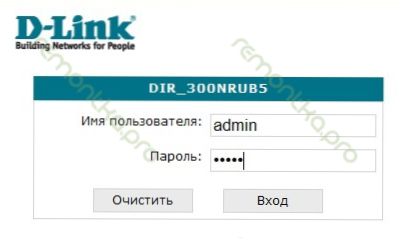
Dir-300 NRU B5 vhod
Vnesite isto standardno prijavo in geslo (na dnu usmerjevalnika so prikazane na nalepki): Admin. In pridemo na stran z nastavitvami.

D-Link Dir-300 Rev. B7 - administrativna plošča
V primeru B6 in B7 s vdelano programsko opremo 1.3.0 Potrebno je iti na "Nastavite ročno" -> sistem -> Posodobitev. V B5 z isto vdelano programsko opremo je vse enako. Za prejšnjo vdelano programsko opremo usmerjevalnika B5 bo pot skoraj enaka, le da se ne bo treba odločiti za "nastavitev".
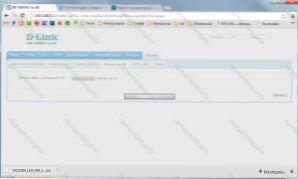
Postopek posodabljanja vdelane programske opreme DIR-300 NRU
V polju za izbiro posodobljene datoteke kliknite "Pregled" in navedite pot do predhodno naložene uradne programske opreme D-Link. Poleg tega je logično, "posodobitev". Čakamo na konec posodobitve, po kateri so možne naslednje možnosti:
- Videli boste sporočilo, da je naprava pripravljena in vam bo na voljo za vstop in potrditev novega (ne standardnega skrbnika gesla) za dostop do nastavitve D-300 NRU D-300. Predstavljamo in potrjujemo.
- Nič se ne bo zgodilo, čeprav je očitno posodobitev že minila. V tem primeru samo spet pojdite na 192.168.0.1, privzeto vnesite prijavo in geslo, zato boste povabljeni tudi, da jih spremenite.
Nastavitev vdelane programske opreme 1.4.1 in 1.4.3
Ne pozabite povezati kabla internetnega ponudnika, preden začnete vzpostaviti povezavo.24. 24.12.2012 Na uradni spletni strani so se pojavile nove različice vdelane programske opreme - 1.4.2 in 1.4.4. Nastavitev je podobna.
Torej, pred vami je Wi-Fi Wi-Fi Nastavitve D-Link Dir-300 NRU s posodobljeno vdelano programsko opremo. Ruski jezik vmesnika lahko nastavite z ustreznim menijem na desni strani.
Nastavitev L2TP za Beeline

D-Link Dir-300 B7 s vdelano programsko opremo 1.4.1
Na dnu zaslona glavnih nastavitev izberite: razširjene nastavitve in pridite na naslednjo stran: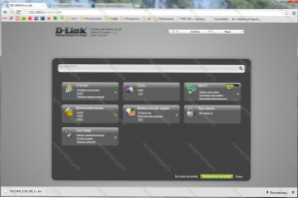
Razširjene nastavitve v vdelani programski opremi 1.4.1 in 1.4.3
Sprememba nastavitev LAN
Ta korak ni potreben, vendar iz več razlogov verjamem, da ga ne smete zamuditi. Naj pojasnim: v svoji vdelani programski opremi iz Beeline namesto standarda 192.168.0.1 nameščen 192.168.1.1 In to, mislim, da ne. Morda je za nekatere regije države to predpogoj za normalno delovanje povezave. Na primer, eden od ponudnikov v mojem mestu ga ima. Torej, to bomo storili. Ne bo škodoval - zagotovo, a se morda znebite možnih težav s povezavo.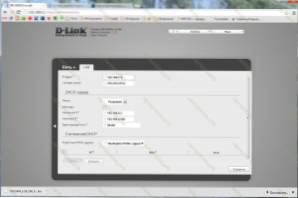
Nastavitve LAN, ki se povezujejo na novo programsko opremo
Izbira omrežja - LAN in spremenite IP naslov na 192.168.1.1. Kliknite "Shrani". Na vrhu se bo prižgala žarnica, ki bo nadaljevala nastavitev usmerjevalnika za nastavitev nastavitev in ponovno nalaganje. Kliknite "Shrani in znova zaženite", počakajte na konec ponovnega zagona, pojdite na nov naslov 192.168.1.1 in se vrnite na podaljšane nastavitve (prehod se lahko samodejno pojavi).Nastavitve WAN
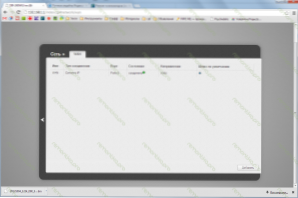
Wann Rourter Conventer Dir-300
Izbira omrežja - WAN in si oglejte seznam povezav. V tem bi moral biti na tej stopnji le en dinamični IP tipa povezave v "povezanem" stanju. Če je iz nekega razloga pokvarjen, se prepričajte, da je pravilno povezava kabla Beeline na pristanišče interneta vašega usmerjevalnika. Kliknite "Dodaj".
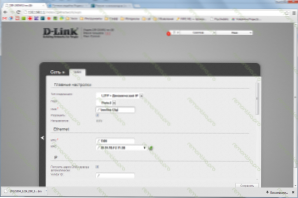
Nastavitev povezave L2TP za Beeline
Na tej strani na točki povezave izberite L2TP + Dynamic IP, ki se uporablja v Beeline. Vnesete lahko tudi ime povezave, ki je lahko katero koli. V mojem primeru - beelina l2tp.
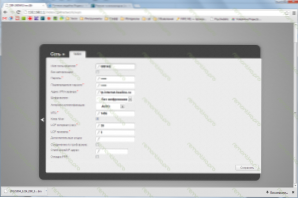
Naslov strežnika VPN za Beeline (kliknite za povečanje)
Pomaknite se po tej strani spodaj. Naslednje, ki ga moramo konfigurirati, je uporabniško ime in geslo za povezovanje. Vnesite podatke, prejete od tamkajšnjega ponudnika. Vnesite tudi naslov strežnika VPN - TP.Internet.Beelina.ru. Kliknite »Shrani« in nato še enkrat shranite na vrhu, blizu žarnice.
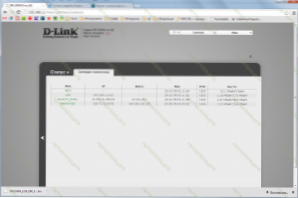
Vse povezave so povezane in delujejo
Če se vrnete na stran razširjenih nastavitev in izberete status - omrežna statistika, boste videli seznam aktivnih povezav in povezavo, ki ste jo med njimi pravkar ustvarili. Čestitke: dostop do interneta je že. Pojdimo na nastavitve dostopne točke Wi-Fi.
Nastavitev Wi-Fi
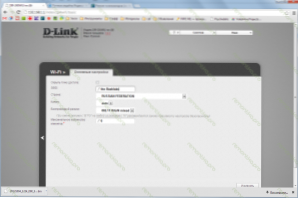
Nastavitve Wi-Fi Dir-300 s vdelano programsko opremo 1.4.1 in 1.4.3 (kliknite za povečanje)
Gremo na Wi -FI - glavne nastavitve in vnesemo ime dostopne točke za brezžično povezavo ali kako drugače SSID. Po vaši presoji, iz latinskih simbolov in številk. Kliknite za spremembo.
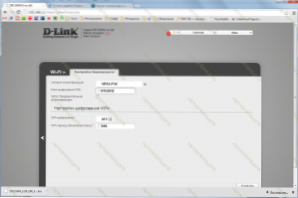
WiFi varnostne nastavitve
Zdaj bi morali spremeniti tudi varnostne nastavitve Wi-Fi, tako da tretje osebe ne morejo uporabiti vaše povezave z internetom. Če želite to narediti, pojdite v varnostne nastavitve Wi-Fi dostopne točke, izberite vrsto overjanja (priporočam WPA2-PSK) in vnesite želeno geslo (vsaj 8 znakov). Shranimo nastavitve. Pripravljeni, zdaj se lahko povežete z internetom iz prenosnika, tabličnega računalnika, pametnih telefonov in drugih Wi-Fi naprav. Če želite to narediti, izberite svojo dostopno točko na seznamu razpoložljivih brezžičnih omrežij in se povežite z dano geslom.
IPTV nastavitev in povezovanje pametne televizije
IPTV nastavitev iz Beeline ne predstavlja nič zapletenega. Izberite ustrezen element v meniju razširjenih nastavitev in nato izberite vrata LAN na usmerjevalniku, kjer bo priključena predpona in nastavitve shranjene.
Kar zadeva pametno televizijo, se lahko odvisno od televizijskega modela povežete s storitvami, ki uporabljajo dostop. Podobno je povezava za igralne konzole - Xbox 360, Sony PlayStation 3.
Uff, zdi se vse! Uporaba
